طرق مختلفة لتشغيل مقاطع الفيديو على شاشة السيارة يمكنك الاعتماد عليها
شاشة السيارة هي شاشة إلكترونية تقدم للسائقين والركاب معلومات ومزايا ترفيهية متنوعة. إحدى ميزات الترفيه التي يمكن أن يقدمها هي أنه يمكنه تشغيل مقاطع الفيديو.
هل تتساءل كيف تشغيل الفيديو على شاشة السيارة؟ إذا كان الأمر كذلك ، فنحن نساندك. سيوفر هذا المنشور معلومات شاملة مفيدة لك. سيناقش بعض الاستعدادات التي تحتاج إلى القيام بها قبل تشغيل مقاطع الفيديو وأنواع مقاطع الفيديو التي يمكن تشغيلها على شاشة السيارة. أيضًا ، سيقدم طرقًا لتشغيل مقاطع الفيديو على شاشة السيارة ، والتي تتضمن التحويل إذا كان ملف الفيديو الخاص بك غير مدعوم.
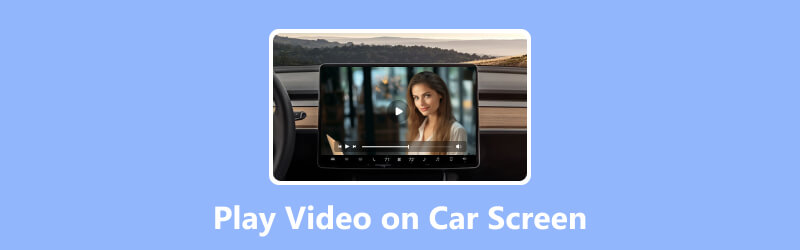
محتوى الصفحة
الجزء 1. الاستعدادات قبل تشغيل مقاطع الفيديو على شاشة السيارة
قبل تشغيل مقاطع الفيديو على شاشة السيارة ، هناك العديد من الاستعدادات التي يجب وضعها في الاعتبار. الاستعدادات المضمنة هي توافق السيارة وتنسيقات الوسائط المدعومة ودقة الفيديو المدعومة وفهم توافق السيارة على الشاشة. هنا تفصيل كل جانب:
توافق السيارة
لا تدعم جميع شاشات السيارة تشغيل الفيديو ، لذا من الضروري التحقق مما إذا كان نظام المعلومات والترفيه في سيارتك أو نظام الوسائط المتعددة به إمكانيات تشغيل الفيديو أمرًا ضروريًا. يمكن العثور على هذه المعلومات عادةً في دليل مستخدم السيارة أو عن طريق الاتصال بالشركة المصنعة.
تنسيقات الوسائط المدعومة
تدعم شاشات السيارات عادةً تنسيقات الوسائط الشائعة لتشغيل الفيديو. يدعم بشكل شائع تنسيقات مثل MP4 و MKV و WMV و AVI. ومع ذلك ، يمكن أن تختلف التنسيقات المدعومة حسب طراز السيارة ونظام الوسائط المتعددة.
دقة الفيديو المدعومة
شاشات السيارة لها دقة شاشة مختلفة ؛ معرفة دقة الفيديو المدعومة أمر ضروري لضمان تشغيل أوضح. تتضمن الدقة الشائعة 480 بكسل (دقة قياسية) و 720 بكسل (دقة عالية) و 1080 بكسل (دقة عالية كاملة). ولكن قد تدعم بعض شاشات السيارات المتطورة دقة أعلى مثل 2K أو 4K.
فهم شاشة سيارتك
تعرف على عناصر التحكم وميزات شاشة سيارتك. تعرف على كيفية الوصول إلى واجهة الوسائط ، والتنقل بين قوائم التشغيل أو المجلدات ، وتغيير إعدادات التشغيل ، وتوصيل الأجهزة الخارجية. قد تحتوي بعض شاشات السيارات على ميزات إضافية مثل شاشات اللمس أو الاتصال اللاسلكي أو دعم أجهزة الوسائط الخارجية مثل مشغلات DVD أو وحدات التحكم في الألعاب.
الجزء 2. ما نوع مقاطع الفيديو التي يمكن تشغيلها على شاشة السيارة
يمكن لشاشة السيارة عادةً تشغيل أنواع مختلفة من مقاطع الفيديو ، مثل مقاطع الفيديو المسجلة ، ومقاطع الفيديو التي تم تنزيلها أو نقلها ، ومقاطع الفيديو الموسيقية ، والمزيد. إلى جانب ذلك ، يمكنه تشغيل الأفلام المحفوظة على أقراص DVD / Blu-ray والبرامج التلفزيونية وحتى مقاطع الفيديو من خدمات البث. هنا مقدمة لكل نوع:
أشرطة فيديو
1. مقاطع الفيديو المسجلة
عادةً ما يتم حفظ مقاطع الفيديو هذه بتنسيق متوافق ، مثل MP4 أو AVI ، ويمكن نقلها إلى بطاقة SD أو محرك أقراص USB للتشغيل على شاشة السيارة.
2. مقاطع الفيديو التي تم تنزيلها أو نقلها
هذه هي مقاطع الفيديو التي قمت بتنزيلها من الإنترنت أو نقلتها من جهاز آخر إلى بطاقة SD أو محرك أقراص USB أو محرك أقراص ثابت خارجي. وهي تشمل الأفلام أو البرامج التلفزيونية أو محتوى الفيديو الذي تطلبه قانونًا. تأكد من حفظ مقاطع الفيديو هذه بتنسيق ودقة متوافقين تدعمهما شاشة سيارتك.
3. مقاطع فيديو موسيقية
فهو يجمع بين عناصر الصوت والفيديو لتحسين تجربة الاستماع للموسيقى. يمكنك تنزيل مقاطع الفيديو الموسيقية من مختلف المنصات وتشغيلها على شاشة سيارتك. مثل مقاطع الفيديو الأخرى ، تأكد من أن ملفات الفيديو الموسيقية متوافقة مع دقة شاشة سيارتك.
أفلام
1. الأفلام التي تم تنزيلها
يتم تنزيل مقاطع الفيديو هذه بشكل شائع من مصادر عبر الإنترنت. عادةً ما تقوم شاشة السيارة بتشغيل مقاطع الفيديو التي تم تنزيلها ، بشرط أن تكون بتنسيق ودقة متوافقين. هناك العديد من الجوانب التي يجب مراعاتها عندما يتعلق الأمر بالأفلام التي تم تنزيلها ، بما في ذلك تنسيق الفيديو والدقة وتنسيق الصوت والترجمة. لتشغيل الأفلام التي تم تنزيلها على شاشة سيارتك ، يجب عليك اتباع الموارد ، مثل ملفات الأفلام ، ووسائط التخزين ، وفتحة بطاقة SD / USB ، والتنقل بين الملفات.
2. الأفلام المحفوظة على أقراص DVD / Blu-ray
إذا كانت سيارتك تحتوي على مشغل DVD-Blu-ray مدمج ، فيمكنك تشغيل الأفلام المحفوظة على تنسيقات الوسائط المادية هذه. عادةً ما تكون دقة فيديو أقراص DVD أقل من أقراص Blu-ray ، ولكن لا يزال بإمكانها تقديم تجربة مشاهدة ممتعة في السيارة. تأكد من أن سيارتك تحتوي على محرك الأقراص الأساسي وتدعم تنسيق القرص المحدد (DVD أو Blu-ray).
عرض تلفزيوني
يمكنك اللعب على شاشة سيارتك مع البرامج التلفزيونية المحفوظة على أجهزة التخزين مثل USB أو محركات الأقراص الصلبة الخارجية. تنقسم البرامج التلفزيونية عادة إلى حلقات. يمكنك تنظيمها في قوائم التشغيل لسهولة التنقل. تأكد من توافق تنسيق الفيديو ودقة حلقات العرض التلفزيوني مع شاشة سيارتك.
خدمات البث
تقدم بعض شاشات السيارات تطبيقات مدمجة يمكن الوصول إليها لخدمات البث. يتيح لك الوصول إلى منصات الفيديو الشهيرة على شاشة سيارتك ، مثل Netflix أو Amazon Prime Video أو Youtube أو Huli. تتطلب خدمات البث اتصالاً بالإنترنت ؛ قد تحتاج إلى خدمة معينة للوصول إلى المحتوى.
الجزء 3. الطرق الشائعة لتشغيل مقاطع الفيديو على شاشة السيارة
دفق مقاطع الفيديو من جهاز محمول إلى شاشة السيارة
يمكنك استخدام طرق مختلفة لدفق مقاطع الفيديو من جهاز محمول إلى شاشة السيارة. فيما يلي بعض الطرق الشائعة لتحقيق ذلك:
1. اتصال الجهاز المحمول
تدعم معظم شاشات السيارة الحديثة خيارات الاتصال ، مثل Bluetooth أو USB أو المنافذ الإضافية. يمكنك توصيل هاتفك الذكي بشاشة السيارة باستخدام إحدى هذه الطرق وتشغيل مقاطع الفيديو مباشرة من محرك الأقراص الخاص بك. إليك كيفية تشغيل الفيديو على شاشة السيارة من جهاز محمول:
◆ بلوتوث
قم بإقران جهازك المحمول بنظام Bluetooth في السيارة. عند الاتصال ، يمكنك استخدام عناصر التحكم في الوسائط على واجهة السيارة لتشغيل مقاطع الفيديو المخزنة على جهازك. لاحظ أن البلوتوث قد يكون له قيود على دقة الفيديو وجودته.
◆ اتصال USB
قم بتوصيل جهازك المحمول بشاشة السيارة باستخدام كابل USB. تدعم بعض شاشات السيارة تشغيل وسائط USB ، مما يتيح لك التنقل في نظام ملفات جهازك وتشغيل مقاطع الفيديو مباشرة.
◆ المدخلات الإضافية
إذا كانت شاشة سيارتك تحتوي على مدخل إضافي ، فيمكنك استخدام صوت متوافق لتوصيل مقبس سماعة رأس هاتفك الذكي بالمنفذ الإضافي للسيارة. ستنقل هذه الطريقة الصوت فقط ، لذلك قد تحتاج إلى استخدام شاشة جهازك المحمول لتشغيل الفيديو.
2. انعكاس الجهاز المحمول
هناك طريقة أخرى تتمثل في عكس شاشة جهازك المحمول على شاشة السيارة ، مما يتيح لك دفق مقاطع الفيديو أو المحتوى مباشرة. تتطلب هذه الطريقة ميزات أو تطبيقات محددة وقد لا تكون متاحة في جميع شاشات السيارة. فيما يلي طريقتان شائعتان للنسخ المتطابق:
◆ انعكاس الشاشة اللاسلكي
تدعم بعض شاشات السيارة تقنية عكس الشاشة اللاسلكية ، مثل Apple CarPlay لأجهزة iPhone و Android Auto لنظام Android. تمكنك هذه التقنيات من عكس شاشة جهازك المحمول لاسلكيًا على شاشة السيارة ، بما في ذلك تشغيل الفيديو. تحقق مما إذا كانت شاشة سيارتك تدعم هذه التقنيات واتبع إرشادات الإعداد ذات الصلة.
◆ انعكاس الشاشة السلكية
يمكنك استخدام اتصالات سلكية مثل MHL و HDMI إذا كانت شاشة سيارتك لا تدعم الانعكاس اللاسلكي. يتطلب وجود MHL أو HDMI وإدخال MHL أو HDMI متاح على شاشة سيارتك. يمكنك عكس شاشة جهازك المحمول وتشغيل مقاطع الفيديو مباشرة عند الاتصال.
3. تطبيقات دفق الجهاز المحمول
تحتوي بعض شاشات السيارات على تطبيقات مدمجة تدعم خدمات البث. يمكنك تثبيت تطبيقات البث مثل Netflix أو Youtube أو Hulu على جهازك المحمول. بعد ذلك ، قم بدفق مقاطع الفيديو مباشرة من تلك التطبيقات على شاشتك. تتطلب هذه الطريقة اتصالاً نشطًا بالإنترنت ؛ قد تحتاج إلى تسجيل الدخول إلى حسابات خدمة البث الخاصة بك.
تشغيل مقاطع الفيديو عبر USB
لتشغيل الأفلام عبر USB على شاشة السيارة ، يجب التأكد من أن تنسيق الأفلام متوافق. إذا لم يكن بالتنسيق المناسب ، فأنت بحاجة إلى أن يخضع ملف الفيلم لعملية تحويل واختيار تنسيق مدعوم. مع ذلك ، فكر في استخدام محول الفيديو فيدمور لمساعدتك في تحويل ملف الفيلم الخاص بك إلى تنسيق آخر.
يعمل Vidmore Video Converter بشكل أساسي كمحول مملوء بالكثير من الميزات المضمنة. يدعم هذا البرنامج العديد من التنسيقات ، بما في ذلك التنسيقات المدعومة بشكل شائع لشاشات السيارات ، مثل MP4 و MKV و WMV و AVI. لهذا السبب ، يمكنك تحويل تنسيق ملف الفيلم غير المدعوم إلى تنسيق مدعوم لشاشة السيارة. إلى جانب التحويل ، يمكنك تحسين جودة الفيلم الخاص بك لجعله أكثر وضوحًا وواقعية على الشاشة.
هل أنت مستعد لفعل كل هذا؟ إذا كانت الإجابة بنعم ، فتعرف على كيفية تشغيل الفيديو على شاشة السيارة من USB أدناه:
الخطوة 1. قم بتنزيل Vidmore Video Converter وتثبيته على سطح المكتب الخاص بك وتابع تشغيله.
الخطوة 2. توجه إلى محول علامة التبويب وانقر فوق اضف ملف زر لاستيراد ملف الفيلم الذي ترغب في تحويله.
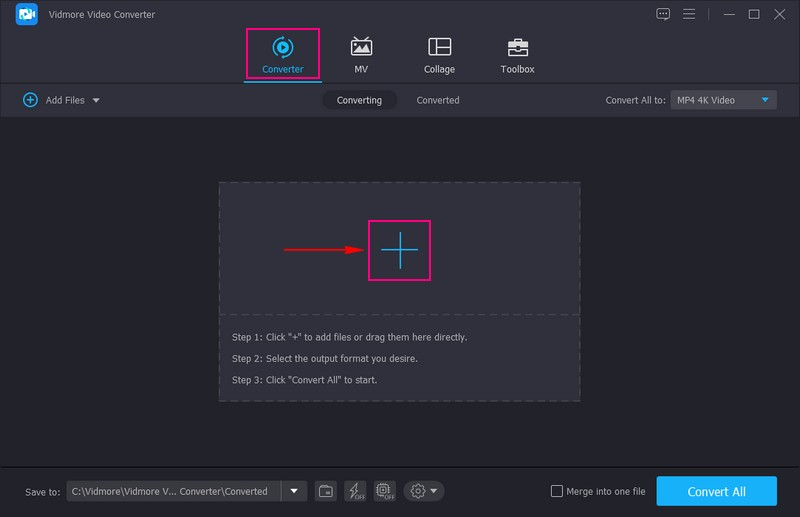
الخطوه 3. اذهب إلى قائمة ملف التعريف في الزاوية اليمنى من الملف المستورد وحدد تنسيق الإخراج المتوافق مع شاشة سيارتك. يمكنك اختيار MP3, مكف, WMVو و AVI، حيث إنها التنسيقات المدعومة لشاشات السيارة الشائعة.
اختياريًا ، بناءً على مواصفات شاشة سيارتك ، يمكنك تخصيص إعدادات الإخراج ، مثل الدقة ومعدل البت ومعدل الإطارات ومعلمات الصوت. يمكنك القيام بذلك عن طريق الضغط على زر الإعدادات.
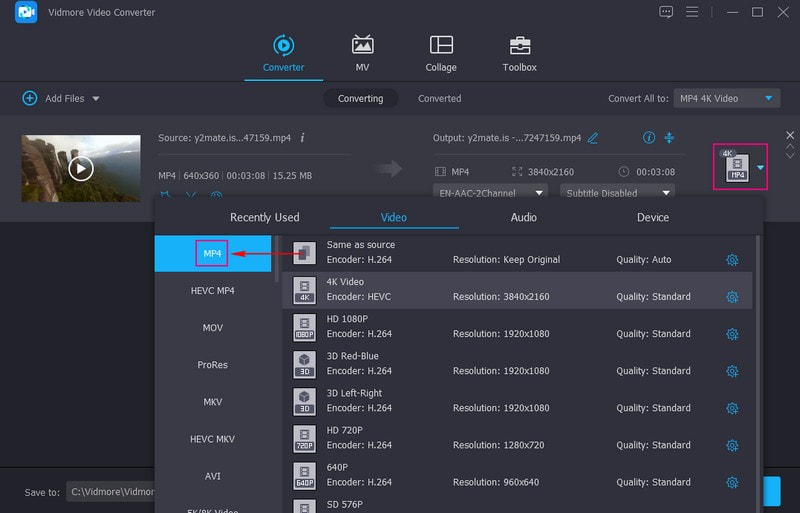
الخطوة 4. بمجرد الاستقرار ، اضغط على تحويل زر لبدء عملية التحويل. انتظر حتى اكتمال التحويل.
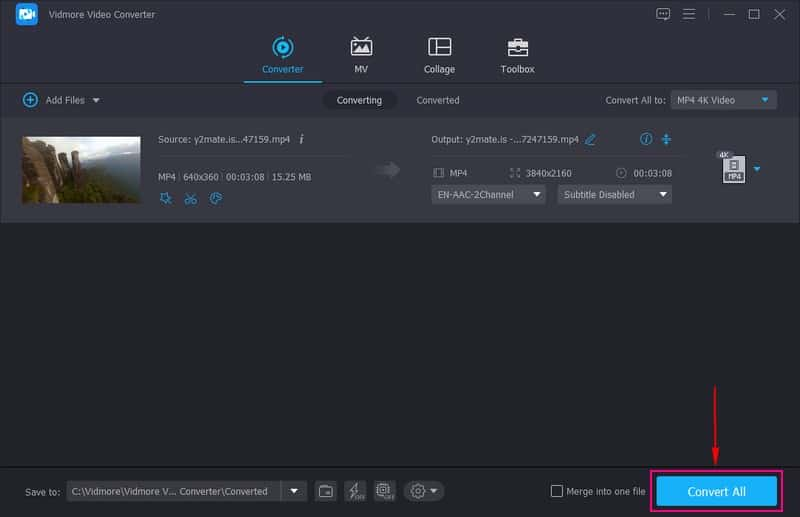
الخطوة الخامسة. قم بتوصيل محرك أقراص USB بسطح المكتب عند الانتهاء من تحويل الفيديو. انسخ أو اسحب ملف الفيلم المحول من مجلد إخراج Vidmore Video Converter والصقه في محرك USB.
أدخل محرك USB في منفذ USB لشاشة سيارتك. بعد ذلك ، استخدم واجهة شاشة السيارة للتنقل عبر محرك USB وتحديد موقع ملف الفيلم. يجب عليك الوصول إلى واجهة الوسائط أو قائمة المصدر واختيار محرك USB كمصدر التشغيل. من هناك ، يجب أن تكون قادرًا على تصفح المجلدات واختيار الفيلم الذي تريد تشغيله.
قناة تلفزيونية
يتطلب تشغيل القنوات التلفزيونية على شاشة السيارة وجود جهاز استقبال أو موالف تلفزيون مخصص ونظام وسائط متعددة للسيارة متوافق. فيما يلي الخطوط العريضة العامة للخطوات المتضمنة:
الخطوة 1. قم بتثبيت جهاز استقبال تلفزيون أو موالف متوافق مع طراز سيارتك ونظام الوسائط المتعددة.
الخطوة 2. قم بتوصيل هوائي تلفزيون خارجي بجهاز استقبال أو موالف التلفزيون. تأكد من وضع الهوائي في مكان يمكنه استقبال الإشارات التلفزيونية بشكل فعال ، مثل سطح السيارة أو بالقرب من النافذة.
الخطوه 3. قم بإعداد جهاز استقبال أو موالف التلفزيون بناءً على الإرشادات المحددة ، والتي تتضمن البحث عن القنوات التلفزيونية المتاحة في منطقتك.
الخطوة 4. قم بتوصيل مستقبل التلفزيون أو الموالف بنظام الوسائط المتعددة في سيارتك. يتضمن استخدام AV أو HDMI أو غيرها من اتصالات الصوت والفيديو.
الخطوة الخامسة. عند توصيل جهاز استقبال أو موالف التلفزيون بشكل صحيح ، استخدم واجهة الوسائط المتعددة في سيارتك للوصول إلى ميزة التلفزيون. من هناك ، يجب أن تكون قادرًا على تصفح القنوات التلفزيونية المتاحة وتحديدها ومشاهدتها عندما تكون على شاشة سيارتك.
مشغل دي في دي محمول
لتشغيل مشغل DVD محمول على شاشة السيارة ، يجب توصيل مشغل DVD بشاشة السيارة باستخدام اتصالات الصوت والفيديو. إليك الطريقة:
الخطوة 1. ضع مشغل DVD المحمول في مكان مناسب داخل السيارة.
الخطوة 2. تأكد من تشغيل مشغل DVD المحمول بواسطة بطاريته المدمجة أو عن طريق توصيله بمأخذ طاقة في السيارة.
الخطوه 3. قم بتوصيل مشغل DVD المحمول باستخدام كبلات الصوت والفيديو بشاشة السيارة. التوصيلات شائعة الاستخدام هي الصوت المركب والفيديو و HDMI.
الخطوة 4. على شاشة السيارة ، اختر مصدر الإدخال الذي يتوافق مع الاتصال الذي أجريته في الخطوة السابقة.
الخطوة الخامسة. أدخل قرص DVD في مشغل DVD المحمول واستخدم عناصر التحكم الخاصة به لتشغيله. سيتم نقل الفيديو والصوت إلى شاشة السيارة ، مما يتيح لك مشاهدة قرص DVD على الشاشة الأكبر.
الجزء 4. أسئلة وأجوبة حول تشغيل الفيديو على شاشة السيارة
ماذا لو كانت صيغة الفيديو غير مدعومة من قبل سيارتي؟
إذا كانت سيارتك لا تدعم تنسيق الفيديو ، فيجب عليك تحويل ملف الفيديو إلى تنسيق متوافق يمكن لسيارتك تشغيله.
كيف تستخدم Apple CarPlay لمشاهدة الأفلام؟
أولاً ، قم بتثبيت AnyDesk على iPhone و CarPlay من App Store. بعد ذلك ، قم بتوصيل الجهازين بنفس اتصال Wi-Fi. عندما يكون التطبيق على كلا الجهازين ، انقر فوق الإعدادات ، ثم مشاركة الشاشة ، وانتقل إلى وضع الحماية. توجه إلى CarPlay الخاص بك ، وانقر فوق Remote Desk في AnyDesk ، ثم أدخل معرف iPhone الخاص بك في حقل Remote ID وانقر فوق Connect. أخيرًا ، انقر فوق السماح وابدأ مشاركة الشاشة ومشاهدة الأفلام.
كيف تلعب مقاطع فيديو Youtube على شاشة السيارة؟
للنسخ المتطابق للشاشة لاسلكيًا ، تأكد من توصيل جهازك المحمول وشاشة السيارة بنفس شبكة Wi-Fi. قم بتمكين انعكاس الشاشة على جهازك المحمول والوصول إلى خيار انعكاس الشاشة على شاشة سيارتك. عند الاتصال ، افتح Youtube على جهازك المحمول وقم بتشغيل مقاطع الفيديو ، والتي ستنعكس على شاشة السيارة.
كيف تلعب الفيديو على CarPlay؟
يجب عليك التأكد من توافق CarPlay ، وتوصيل جهاز iPhone الخاص بك ، ثم الوصول إلى واجهة CarPlay. على واجهة CarPlay ، سترى مجموعة من التطبيقات المتوافقة. ابحث عن تطبيق فيديو مثل Apple TV أو Youtube أو Netflix. تصفح وحدد مقطع فيديو ، وتابع تشغيله.
كيف تلعب الفيديو على شاشة السيارة أثناء القيادة؟
استخدم Android Auto ، وهي أبسط طريقة لتشغيل الفيديو من أي هاتف يعمل بنظام Android إلى شاشة السيارة.
خاتمة
أخيراً! لقد تعلمت كيف تلعب و مشاهدة الأفلام في السيارة باستخدام السيارة شاشة. قدم هذا المنشور معلومات شاملة بشأن تشغيل مقاطع الفيديو على شاشات السيارة. مهما كان ما تفضل استخدامه ، يمكنك الاعتماد على الطرق المذكورة أعلاه. إذا كان التنسيق المدعوم لشاشة السيارة لا يدعم ملف الفيلم الخاص بك ، فيمكنك استخدام Vidmore Video Converter لمساعدتك. سيساعدك على تحويل ملف الفيلم الخاص بك إلى التنسيق الذي تريده ، والذي لا يزال مدعومًا من خلال تشغيل وسائط شاشة السيارة.


